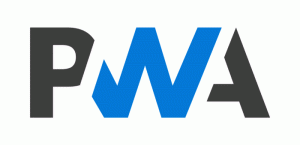Napravite prečac za prepoznavanje govora Start u sustavu Windows 10
Windows nudi i značajku prepoznavanja govora temeljenu na uređaju (dostupnu kroz Windows prepoznavanje govora Aplikacija za stolna računala) i usluga za prepoznavanje govora temeljena na oblaku na tržištima i regijama gdje je Cortana dostupno. Uz to kontekstni izbornik, možda ćete htjeti stvoriti prečac za pokretanje prepoznavanja govora izravno iz kontekstnog izbornika radne površine.

Windows prepoznavanje govora omogućuje vam da upravljate svojim računalom samo svojim glasom, bez potrebe za tipkovnicom ili mišem. Postoji poseban čarobnjak koji će vam pomoći da započnete. Morate priključiti mikrofon, a zatim konfigurirati Windows prepoznavanje govora. Prepoznavanje govora je lijep dodatak značajka diktata u sustavu Windows 10.
Oglas
Prepoznavanje govora dostupno je samo za sljedeće jezike: engleski (Sjedinjene Američke Države, Ujedinjeno Kraljevstvo, Kanada, Indija i Australija), francuski, njemački, japanski, mandarinski (pojednostavljeni kineski i tradicionalni kineski) i španjolski.
Iz našeg prethodnog članka imamo naučeno naredba koja se koristi za pokretanje aplikacije za prepoznavanje govora. Naredba izgleda ovako:
C:\WINDOWS\Speech\Common\sapisvr.exe -SpeechUX -Pokretanje
Možemo ga koristiti za stvaranje prečaca za izravno pokretanje prepoznavanja govora jednim klikom.
Za stvaranje prečaca za početak prepoznavanja govora u sustavu Windows 10, učinite sljedeće.
- Desni klik na prazan prostor na radnoj površini. Odaberite Novo - Prečac iz kontekstnog izbornika (pogledajte snimku zaslona).

- U ciljni okvir prečaca upišite ili kopirajte i zalijepite sljedeće:
C:\WINDOWS\Speech\Common\sapisvr.exe -SpeechUX -Pokretanje
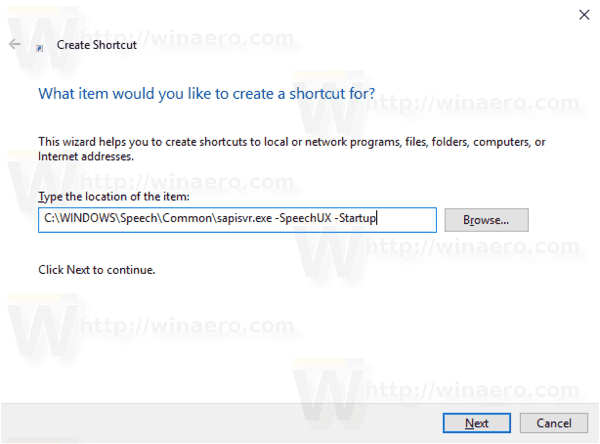
- Upotrijebite redak "Pokreni prepoznavanje govora" bez navodnika kao naziv prečaca. Zapravo, možete koristiti bilo koje ime koje želite. Kliknite na gumb Završi kada završite.

- Sada desnom tipkom miša kliknite prečac koji ste stvorili i odaberite Svojstva.
- Na kartici Prečac možete odrediti novu ikonu ako želite. Možete koristiti ikonu iz datoteke %windir%\system32\Speech\SpeechUX\sapi.cpl.
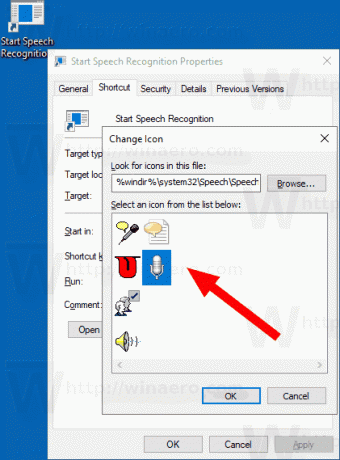
- Kliknite U redu da biste primijenili ikonu, a zatim kliknite U redu da zatvorite dijaloški prozor svojstava prečaca.
Sada možete premjestiti ovaj prečac na bilo koje prikladno mjesto, prikvačite ga na programsku traku ili na Start,dodati u sve aplikacije ili dodati u Quick Launch (vidi kako omogućite brzo pokretanje). Također možete dodijeliti globalnu prečacu do vašeg prečaca.
To je to.
Povezani članci:
- Dodaj kontekstni izbornik za prepoznavanje govora u sustavu Windows 10
- Omogućite prepoznavanje govora u sustavu Windows 10
- Pokrenite prepoznavanje govora pri pokretanju u sustavu Windows 10
- Onemogućite prepoznavanje govora na mreži u sustavu Windows 10
- Kako koristiti diktiranje u sustavu Windows 10